win7家庭版设置桌面图标 Win7家庭普通版如何隐藏桌面图标
更新时间:2023-09-08 09:41:59作者:yang
win7家庭版设置桌面图标,Win7家庭版是一款功能强大的操作系统,它为用户提供了许多个性化设置的选项,在Win7家庭版中,我们可以轻松地设置桌面图标,以使工作环境更加整洁和高效。有时候我们可能希望隐藏一些不常用或无关紧要的桌面图标,以减少视觉干扰。在Win7家庭普通版上,如何隐藏桌面图标呢?下面我们将一起来了解一下。
操作方法:
1.选择左下角开始。
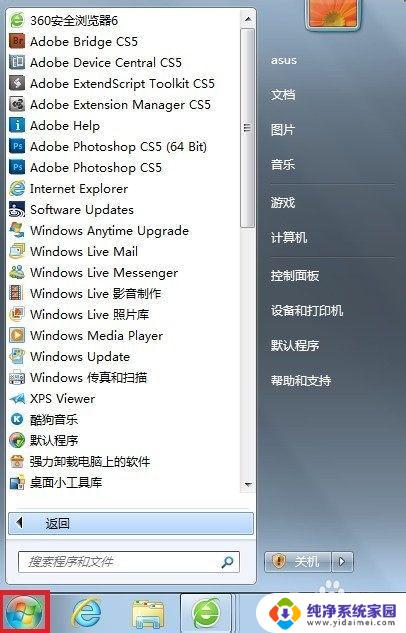
2.在搜索栏中,输入“ico”。选择“显示或隐藏桌面上的通用图标”。
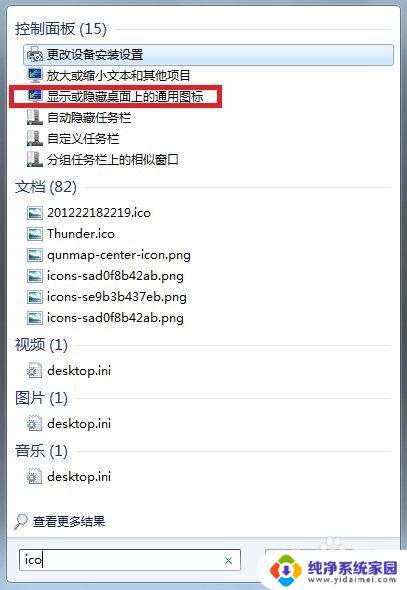
3.出现桌面图标设置,选择“更改图标”。

4.出现各种图标可选择,当然也可浏览并使用自己的图标。
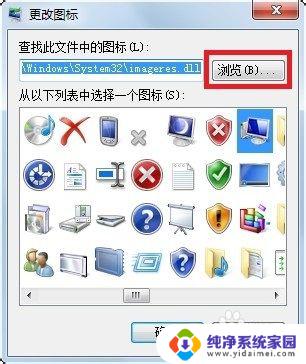
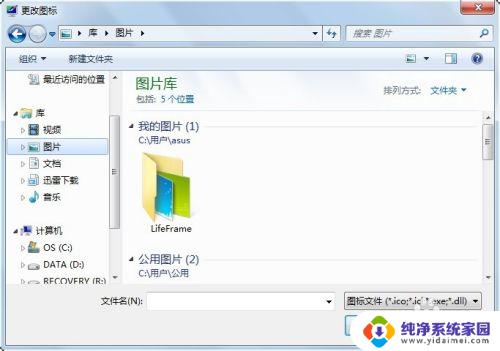
5.在这些图标中随机挑选了个。

6.选择应用,可以发现桌面上图标已变。

以上就是Win7家庭版设置桌面图标的全部内容,如果你遇到了这种问题,可以根据本文的方法来解决,希望这篇文章对你有所帮助。
win7家庭版设置桌面图标 Win7家庭普通版如何隐藏桌面图标相关教程
- win7怎么更改计算机图标 Win7家庭普通版如何自定义桌面图标
- win7家庭普通激活密钥 win7家庭普通版产品密钥失效怎么办
- win7家庭普通版 旗舰版 win7家庭普通版和旗舰版有什么不同
- win7 家庭普通版激活 win7家庭普通版密钥key怎么获取
- win7 家庭普通版 win7家庭普通版和旗舰版功能区别
- win7桌面图标固定怎么设置 win7桌面图标如何固定位置
- win7桌面图标字体设置 Win7系统桌面图标字体显示大小设置
- win7家庭普通版如何升级到旗舰版 Win7系统家庭普通版升级旗舰版方法
- win7家庭版我的电脑图标没了怎么办 桌面上的我的电脑图标不见了该怎么恢复
- win7如何改变桌面图标大小 win7如何调整桌面图标大小
- win7怎么查看蓝牙设备 电脑如何确认是否有蓝牙功能
- 电脑windows7蓝牙在哪里打开 win7电脑蓝牙功能怎么开启
- windows 激活 win7 Windows7专业版系统永久激活教程
- windows7怎么设置自动登出 win7系统自动登录设置方法
- win7连11打印机 win7系统连接打印机步骤
- win7 0x0000007c Windows无法连接打印机错误0x0000007c解决步骤